Orden de Venta con Despacho
Proceso para crear una Orden de Venta
Acceso
Menu > Ventas > Órdenes de Venta > Órdenes de Venta
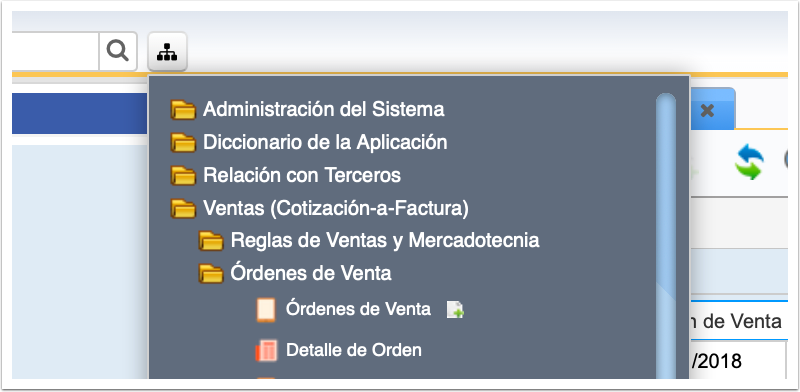

Crear nuevo registro
- Crea un nuevo registro
- Escoje el tipo de Documento Orden de Venta
- Selecciona el Cliente, Dirección y Contacto
- Selecciona el Distribuidor al que le llegará la Factura
- Escoge el Almacén desde donde se entregará la mercaderia
- Seleccionar el Vendedor
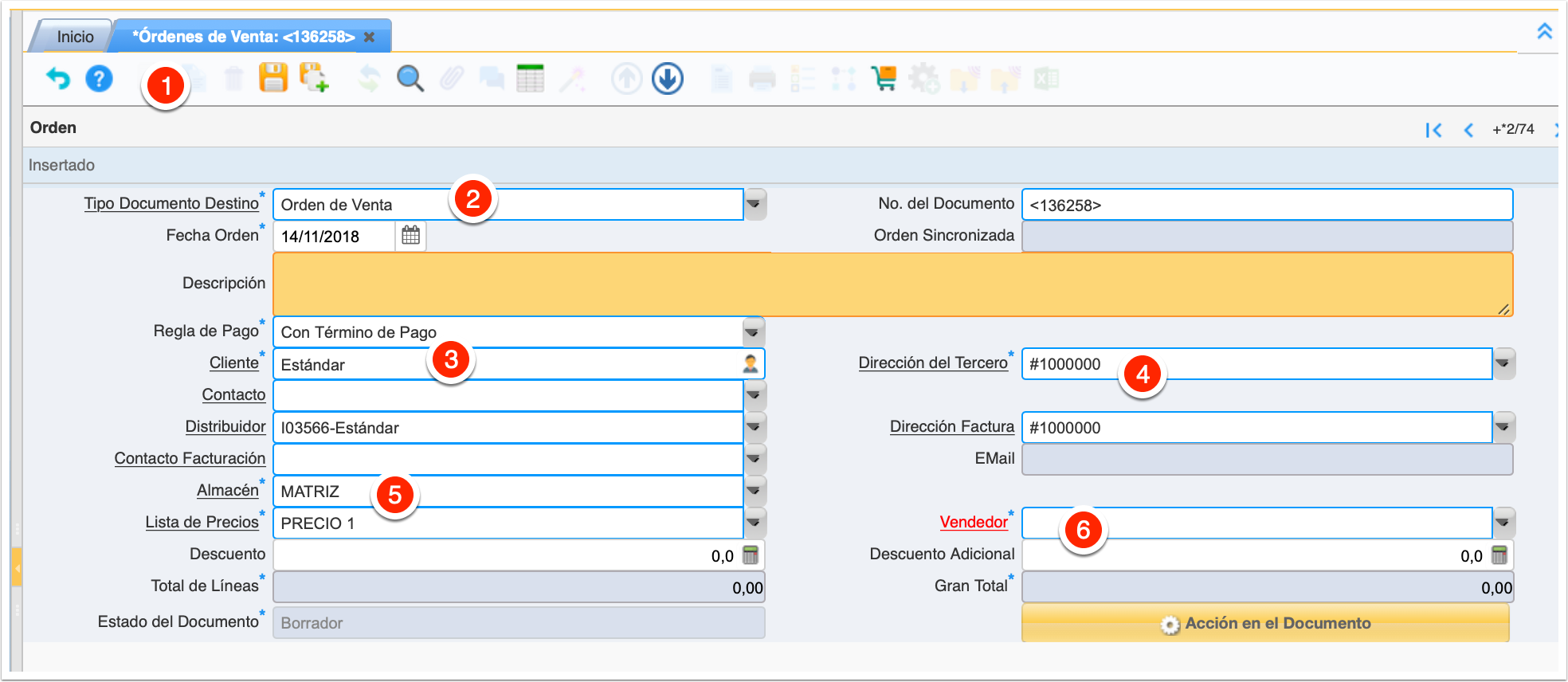
Lineas
En la Pestana Linea de la Orden se insertan los datos de los productos con cantidad y precio

Descuentos
En la cabecera de la Orden hay dos casilleros para descuento
- Descuento: Porcentaje de descuento aplicado a cada producto
- Descuento Adicional: Porcentaje de descuento aplicado al total de la orden

Aplicar descuentos
Luego de anotar los descuentos presiona el botón Calcular Descuento en la barra superior
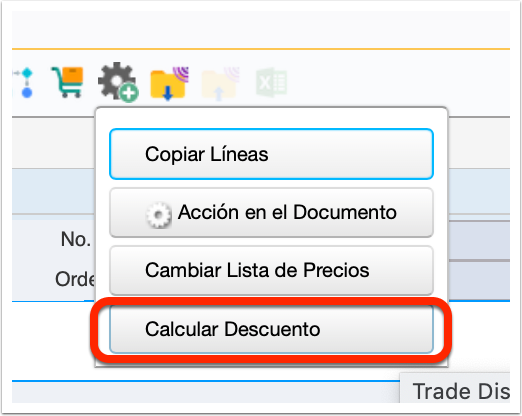
Descuento calculado
En el detalle se aplica el nuevo descuento
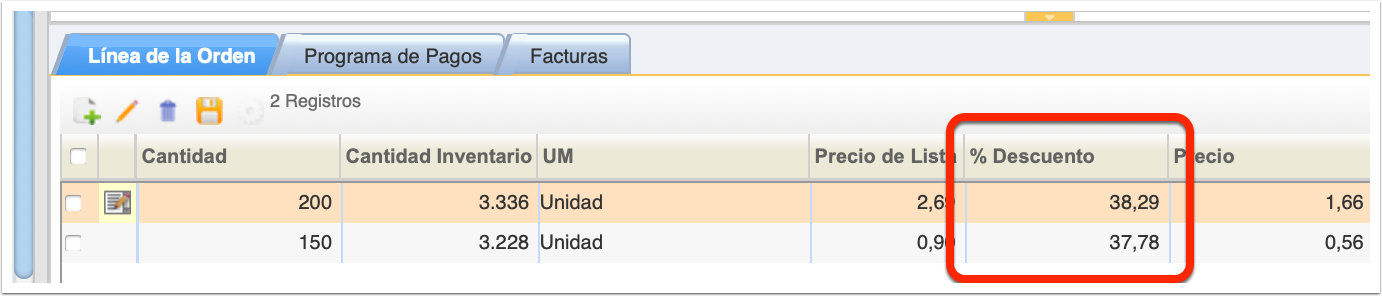
Cambio de Lista de Precios
Para cambiar la lista de precios despues de haber insertados los productos, presiona en la botón de proceso el botón Cambiar Lista de Precios
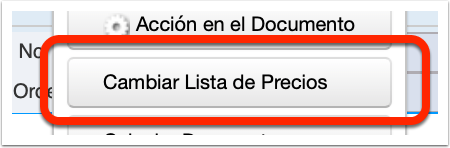
Lista de Precios
Selecciona la lista de precios
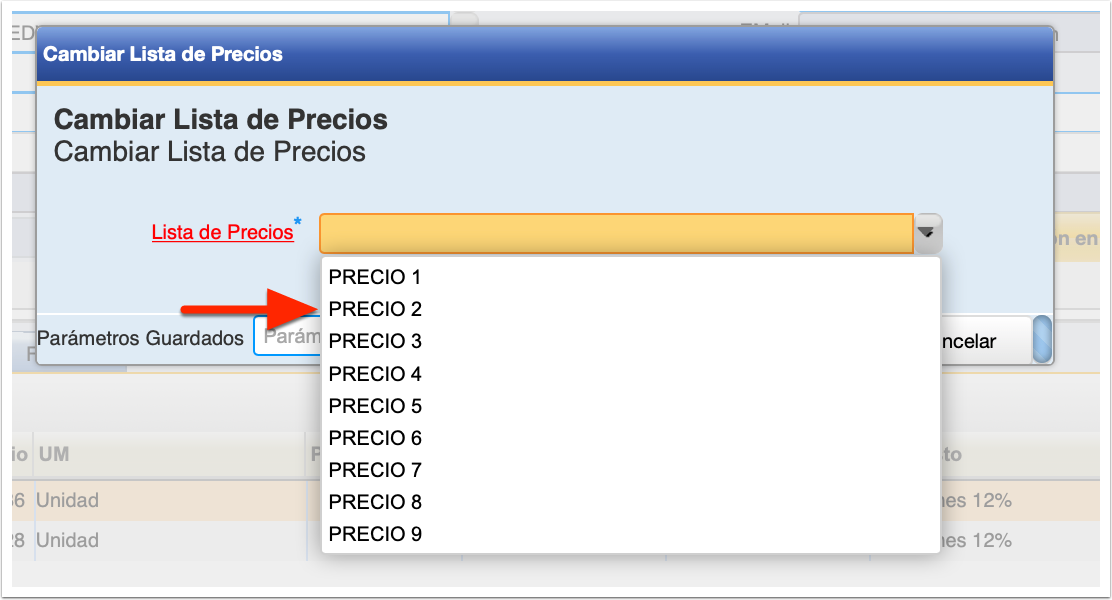
Lista de Precios
Presiona el botón Ok
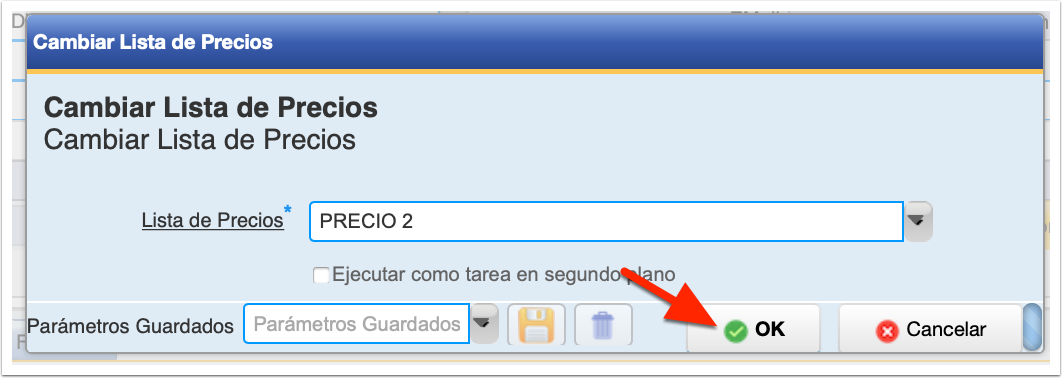
Cierre de la Orden
Para finalizar el proceso, completa la Orden de Venta presionando el botón Accion en el Documento ubicado en la cabecera de la orden
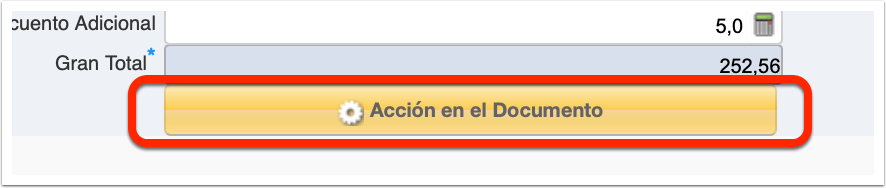
Acción en el Documento
Selecciona la acción Completar y presiona Ok
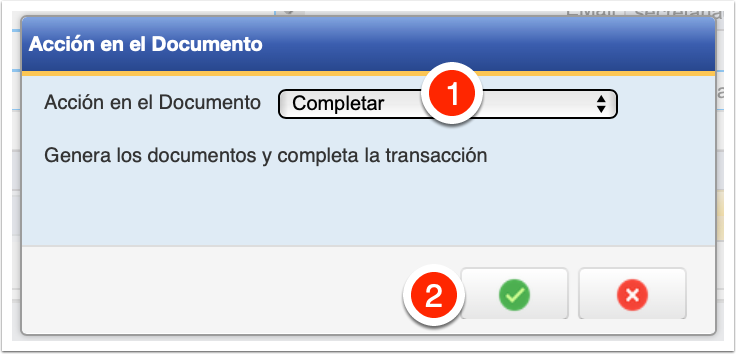

Reportes
Luego de completar la Orden de Venta se imprimen los documentos adicionales para las entregas, presiona el botón Informes y selecciona los formatos
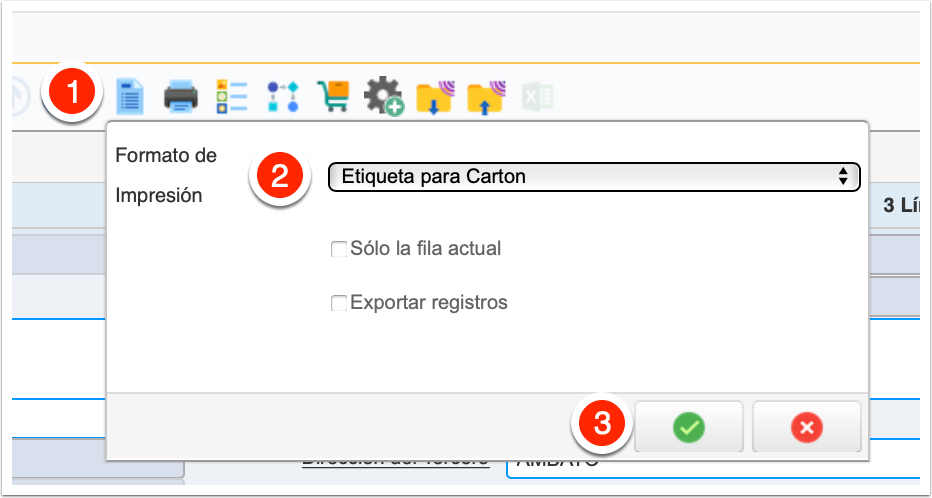
Etiqueta para Cartón
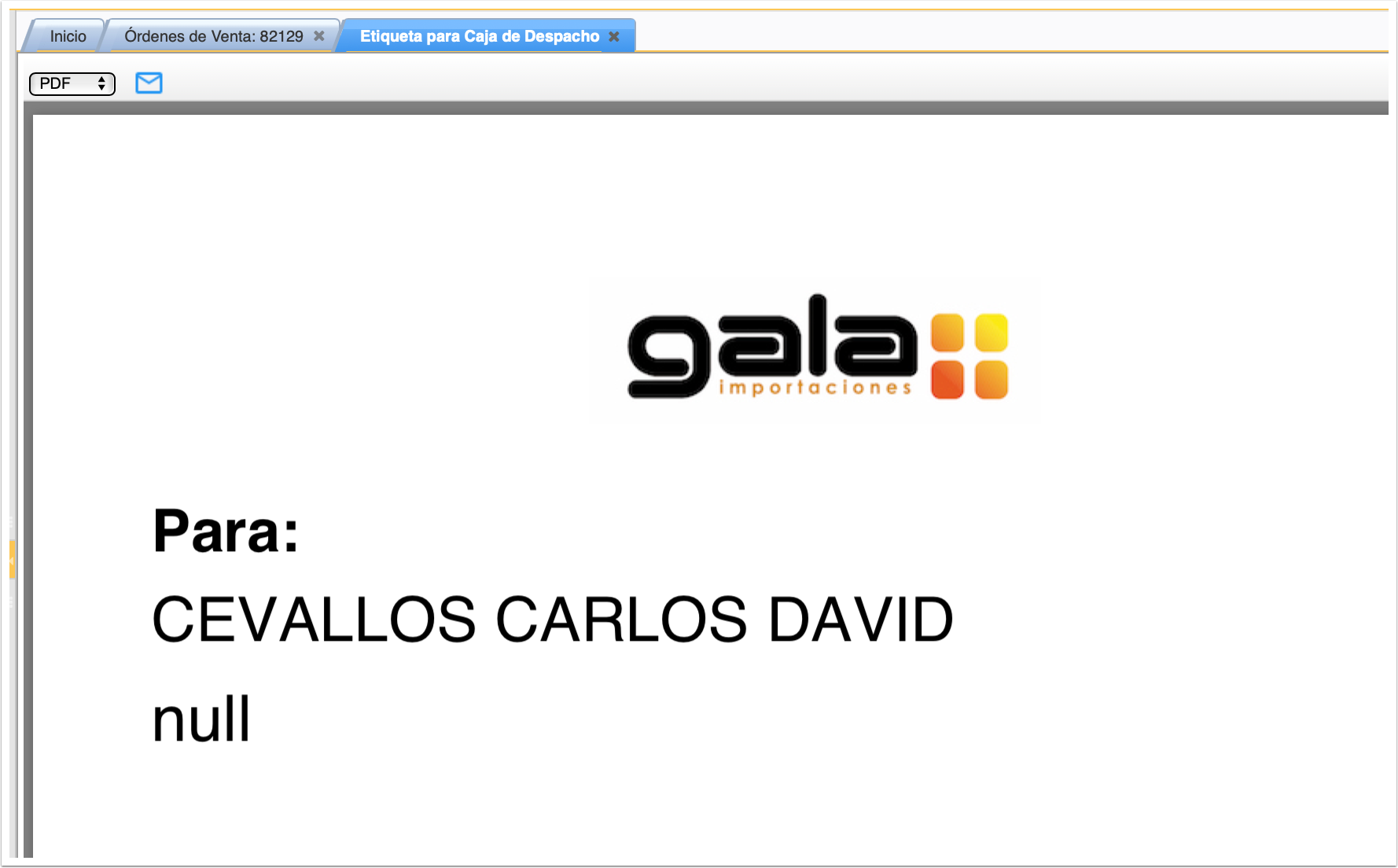
Orden de Despacho
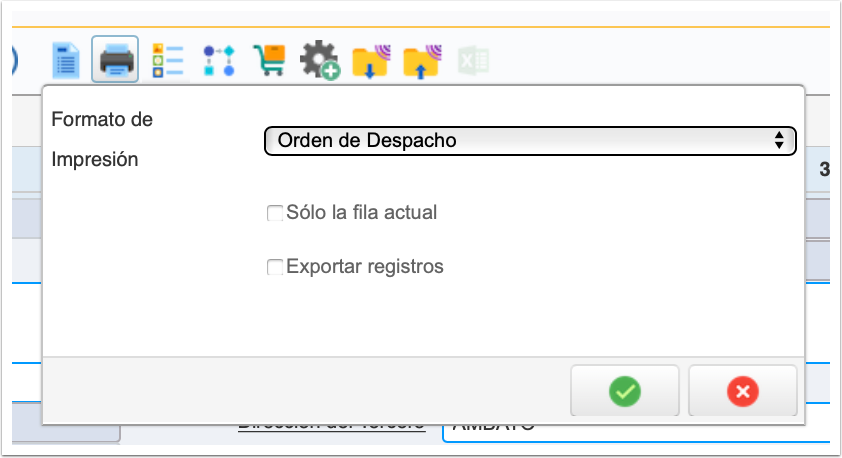
Orden de Despacho
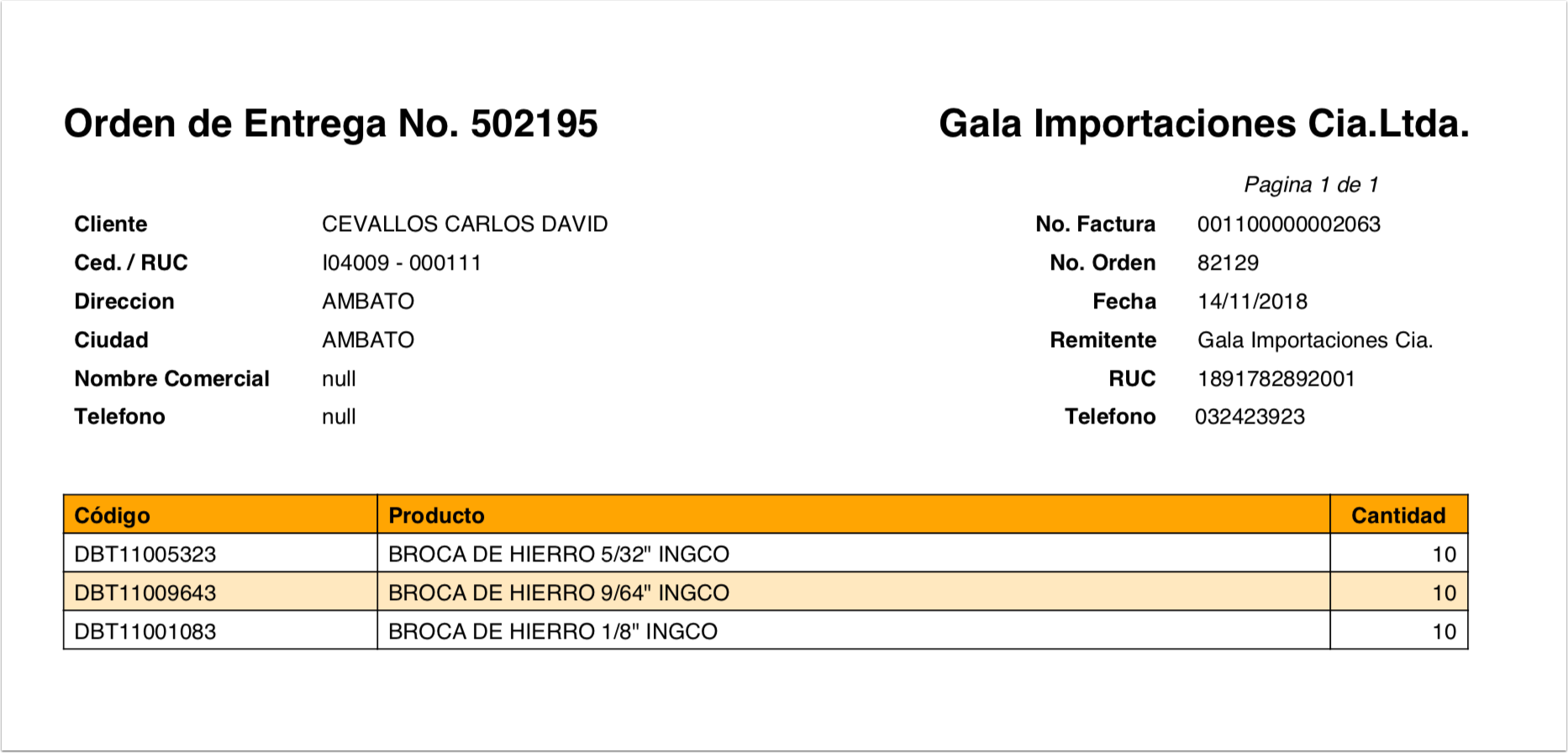

Impresión de la Factura
En las pestañas inferiores, escoger Facturas, da un clic para ingresar al registro
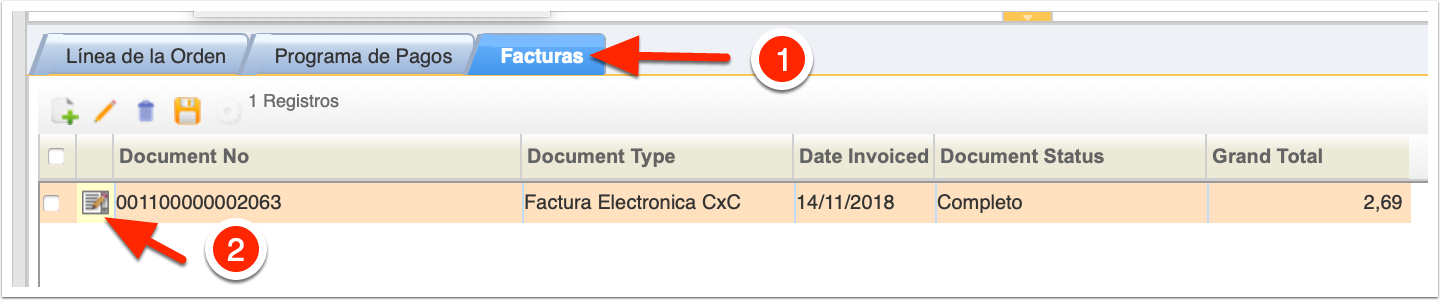
Impresión
Para imprimir la Factura, presiona Informe y selecciona 1. Factura Electronica CxC
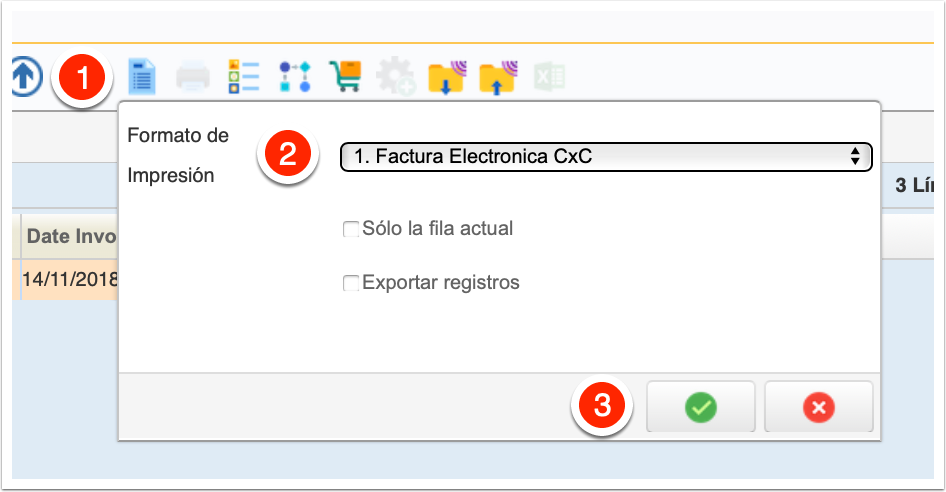
RIDE Factura
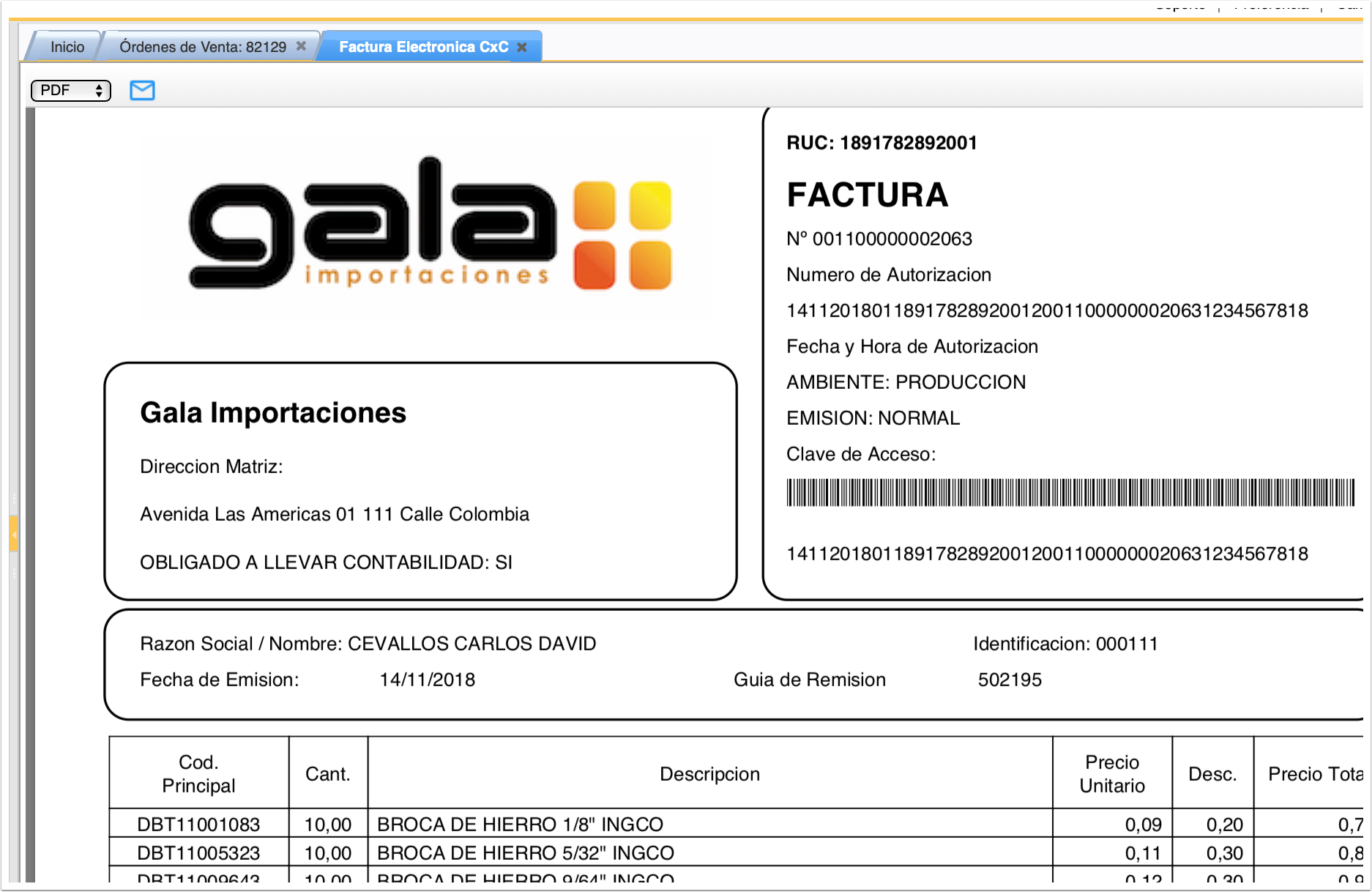

Created with the Personal Edition of HelpNDoc: Free CHM Help documentation generator